Mudanças entre as edições de "Controllr/Aplicativos/Relatórios/Relatório Cobranças"
m (add category) |
|||
| (Uma revisão intermediária por um outro usuário não está sendo mostrada) | |||
| Linha 1: | Linha 1: | ||
| − | |||
| − | |||
No App Relatório de Cobranças [[arquivo:Controllr-relatorios-icon.png|link=]] | No App Relatório de Cobranças [[arquivo:Controllr-relatorios-icon.png|link=]] | ||
| Linha 53: | Linha 51: | ||
•'''Qtd''': Número de cobranças realizadas na data em específico. <br> | •'''Qtd''': Número de cobranças realizadas na data em específico. <br> | ||
•'''Total''': Valor total de todas as formas de pagamento naquela data. <br> | •'''Total''': Valor total de todas as formas de pagamento naquela data. <br> | ||
| + | |- | ||
| + | ! style="text-align:left; vertical-align:middle;"| Colunas Ocultas | ||
| + | | style="text-align:left; vertical-align:middle;"| Você pode complementar o seu relatório/filtro habilitando colunas ocultas dessa janela. Para aparecer a opção de colunas ocultas, você deve passar o mouse em cima de qualquer coluna. Dessa forma, aparecerá uma seta para baixo. Clique nela e vá na opção [[arquivo:columns.gif|link=]] '''Columns'''. Logo, basta selecionar os campos que gostaria de ser exibido na tela.<br><br><div class="img-responsive">[[arquivo:controllr-aplicativos-colunas-ocultas.png|link=]]</div> | ||
|- | |- | ||
! style="text-align:left; vertical-align:middle;"| [[arquivo:export.png|link=]] Exportar | ! style="text-align:left; vertical-align:middle;"| [[arquivo:export.png|link=]] Exportar | ||
| Linha 64: | Linha 65: | ||
<div class="img-responsive align-center">[[arquivo:Controllr-relatorios-relatorio-de-cobrancas-grafico.png|link=]]</div> | <div class="img-responsive align-center">[[arquivo:Controllr-relatorios-relatorio-de-cobrancas-grafico.png|link=]]</div> | ||
<br> | <br> | ||
| + | ===Listagem e Status=== | ||
{| class="table table-bordered table-striped" style="text-align:center;" | {| class="table table-bordered table-striped" style="text-align:center;" | ||
!style="text-align:center" colspan="2"| Relatório de Contratos | !style="text-align:center" colspan="2"| Relatório de Contratos | ||
Edição atual tal como às 10h57min de 9 de março de 2023
No App Relatório de Cobranças ![]()
Pode ser realizado relatórios para o controle do seu Provedor.
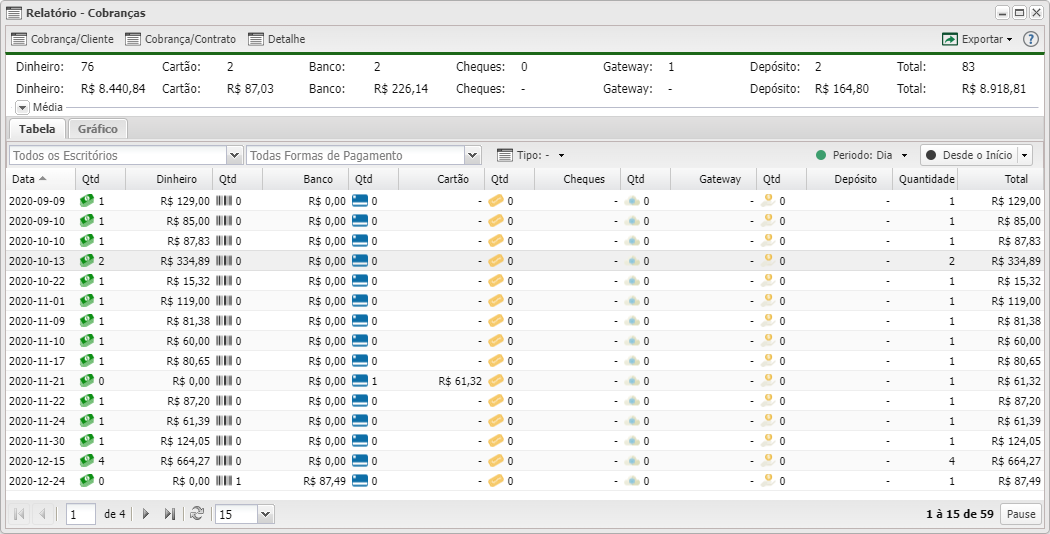
Listagem e Status
| Relatório de Contratos | |
|---|---|
| Menu | Descrição |
| Abre o App Relatório de Contrato de Cobrança | |
| Abre o App Relatório de Contrato de Cobrança | |
| Abre o App Relatório de Itens de Cobrança | |
| Itens | •Dinheiro: Cobranças com pagamento registrado em dinheiro e seu valor total. •Cartão: Cobranças com pagamento registrado em cartões e seu valor total. |
| Todos os Escritórios | Marque por qual escritório deseja listar, podendo marcar mais de um. |
| Todas Formas de Pagamento | Marque por qual forma de pagamento deseja listar, podendo marcar mais de um. |
| Período | Marque por qual período deseja separar os relatórios.
|
| Data | Listar datas desde o início até o dia atual |
| Colunas: | •Data: Data realizada da cobrança. •Dinheiro | Cartão | Banco | Cheques | Gateway | Depósito: Somatório do valor dos contratos referentes as respectivas quantidades (Qtd). |
| Colunas Ocultas | Você pode complementar o seu relatório/filtro habilitando colunas ocultas dessa janela. Para aparecer a opção de colunas ocultas, você deve passar o mouse em cima de qualquer coluna. Dessa forma, aparecerá uma seta para baixo. Clique nela e vá na opção  |
| Após aplicar os filtros, poderá realizar a exportação desse relatório no formato: | |
Aba Gráfico
Essa ferramenta retorna informação visual a respeito dos registros das cobranças.
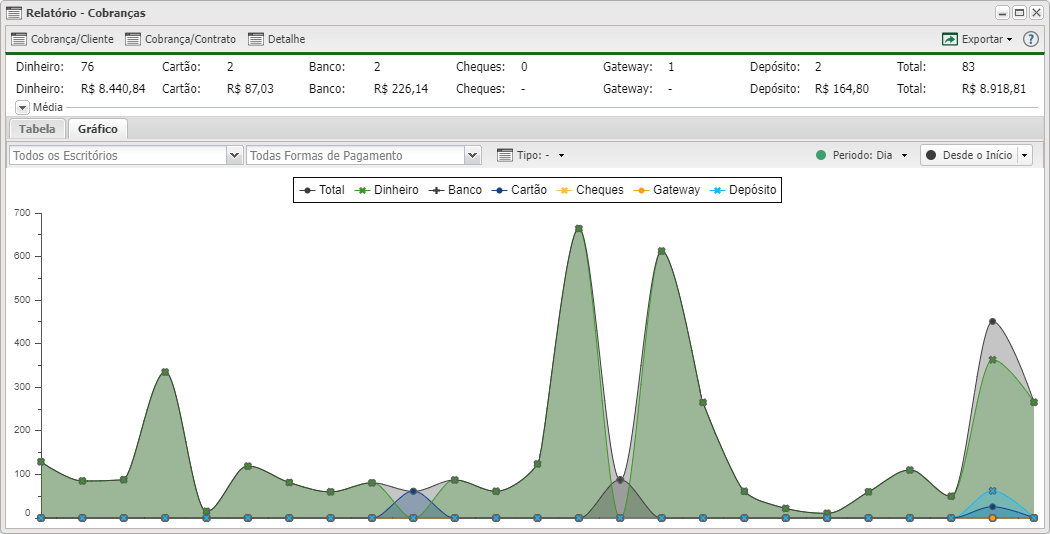
Listagem e Status
| Relatório de Contratos | |
|---|---|
| Menu | Descrição |
| Todos os Escritórios | Marque por qual escritório deseja listar, podendo marcar mais de um. |
| Todas Formas de Pagamento | Marque por qual forma de pagamento deseja listar, podendo marcar mais de um. |
| Período | Marque por qual período deseja separar os relatórios.
|
| Data | Listar datas desde o início até o dia atual |
| Eixos | •Vertical esquerdo: Número total de cobranças. •Horizontal: Linha do tempo. |
| Menu | Possibilita alterar a exibição do gráfico ao clicar nos itens:
|
| Após aplicar os filtros, poderá realizar a exportação desse relatório no formato: | |
